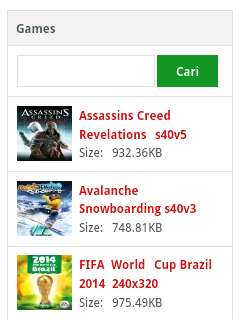
Uploaded By: Admin
File Update:2023-11-28 01:57:57
File Update:2023-11-28 01:57:57
cara menggukanannya:
1. klik folder files
2. kemudian buat folder. misal: evosimple
3. upload file 'index' di folder tersebut
4. terus edit filenya
5. kemudian terdapat 2 blok kode
6. klik kode paling atas
7. cari kode var $path=folder mu ubah menjadi. misal: var $path=/files/evosimple
8. trus cari kode var $title=Isi_dengan_judul ubah sesuai judul yang nanti akan di tampilkan di title(bukan file detail)
9. dan buat juga folder 'img' dan 'desc'
10. folder img nantinya akan di jadikan tempat untuk file screenshot dan desc untuk menambahkan file deskripsi file
11. Selesai.
cara menambahkan screenshot:
1. upload gambar yang akan dijadikan screenshot kedalam folder img atau ke tempat folder screenshot itu simpan.
2. ubah nama file samakan nama filenya dengan file yang akan di beri screenshot namun bedakan format/ektensi filenya aja. misal: misal file evo_simple_wap.zip maka nama yang akan di jadikan screenshotnya ubah menjadi evo_simple_wap.png
cara menambahkan deskripsi:
1. masuk ke folder desc atau folder yang sobat jadikan tempat penyimpanan deskripsi
2. buat file samakan dengan nama file namun hilangkan format/ektensi file tersebut. misal: nama filenya evo_simple_wap.zip maka untuk menambahkan file deskripsi sobat tinggal buat file bernama evo_simple_wap trus tulis text deskripsinya
bila dalam petunjuk pemakain kurang memahami silakan di praktekan tahap demi tahap.
1. klik folder files
2. kemudian buat folder. misal: evosimple
3. upload file 'index' di folder tersebut
4. terus edit filenya
5. kemudian terdapat 2 blok kode
6. klik kode paling atas
7. cari kode var $path=folder mu ubah menjadi. misal: var $path=/files/evosimple
8. trus cari kode var $title=Isi_dengan_judul ubah sesuai judul yang nanti akan di tampilkan di title(bukan file detail)
9. dan buat juga folder 'img' dan 'desc'
10. folder img nantinya akan di jadikan tempat untuk file screenshot dan desc untuk menambahkan file deskripsi file
11. Selesai.
cara menambahkan screenshot:
1. upload gambar yang akan dijadikan screenshot kedalam folder img atau ke tempat folder screenshot itu simpan.
2. ubah nama file samakan nama filenya dengan file yang akan di beri screenshot namun bedakan format/ektensi filenya aja. misal: misal file evo_simple_wap.zip maka nama yang akan di jadikan screenshotnya ubah menjadi evo_simple_wap.png
cara menambahkan deskripsi:
1. masuk ke folder desc atau folder yang sobat jadikan tempat penyimpanan deskripsi
2. buat file samakan dengan nama file namun hilangkan format/ektensi file tersebut. misal: nama filenya evo_simple_wap.zip maka untuk menambahkan file deskripsi sobat tinggal buat file bernama evo_simple_wap trus tulis text deskripsinya
bila dalam petunjuk pemakain kurang memahami silakan di praktekan tahap demi tahap.
File Address
BBCode
HTML Code
BBCode
HTML Code
